小さすぎなニコ動の画面をスクリプトでズーム全開

動画共有サイトでは、サイトでプレイヤをフルスクリーン表示してテレビのように楽しめる。しかしニコニコ動画の場合は他のサイトの動画よりちょっとだけ小さいのが難だ。スクリプトを使って限界までズームしてしまおう。
ニコニコ動画の「最大化」は、上下に広告などが表示されたページ上で動画が再生される。動画のサイズだってフルスクリーンどころか多少大きくなる程度で、大画面というには無駄なスペースが多くてちょっと残念な感じになってしまう。
フルスクリーンでニコニコ動画を見るには「ニコニコ大画面」を導入するといい。Firefox用の追加スクリプトだが、IEでも使うことができる。導入すると「切替」というリンクが表示されるので、クリックするとブラウザ全体に動画を表示できるようになる。リンクをクリックするより先にキーボードの「F11」キーを押してブラウザを全画面表示にしてからスクリプトを実行すると、見事にフルスクリーンで動画を再生することが可能だ。
画面いっぱいにニコニコ動画の動画を表示して、テレビのように楽しんじゃおう!
| IE7Pro | ||
| 作者:IE7Pro.com | ||
| ニコニコ大画面GreaseMonkey版 | ||
| 作者:ゆういち | ||
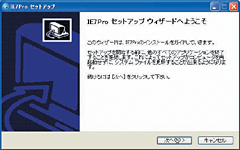
IEを事前に終了しておこう。IE7Proのファイルを実行してインストールする。

IEを起動する。ステータスバーに表示されたIE7Proのアイコンをダブルクリック
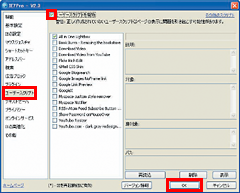
IE7Proの設定画面が表示されるので画面左側の「ユーザースクリプト」を選択し、画面右側で「ユーザースクリプトを有効」をチェックして「OK」をクリック
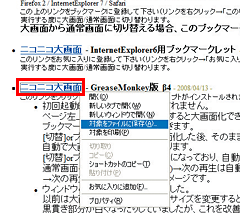
ニコニコ大画面のページを開き、「GreaseMonkey版」のリンクを右クリック。メニューで「対象をファイルに保存」を選択してダウンロードする
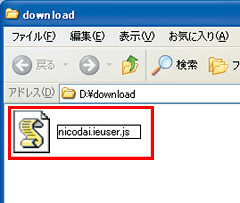
ダウンロードしたスクリプトファイル「nicodai.user.js」のファイル名を変更する。「user」の前に「ie」を付け加えて、「nicodai.ieuser.js」というファイル名にしよう
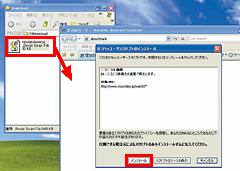
リネームしたスクリプトファイルをIEのウインドウへドロップする。「IE7Proユーザスクリプトのインストール」ウインドウが表示されるので「インストール」をクリックする
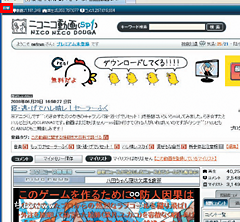
ニコニコ動画の動画再生ページを開いてみよう。ページ左上に「切替」というリンクが表示されるのでクリックする
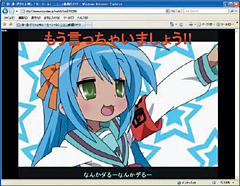
ブラウザの画面いっぱいに動画が表示された。ジャマなものが一切表示されず快適に見ることができるぞ。元に戻したい場合はもう一度「切替」をクリックすればいい
■ 全画面で重い動画はエコノミー化しよう
最近のニコニコ動画では画質の高い動画が多くなっている。特にMP4ファイルでアップロードされた動画はキレイだが、再生時にパソコンに大きな負荷がかかりやすい。特に今回紹介したフルスクリーン化を行うとさらに重くなり、動きがカクカクして正常に再生されない場合もある。高画質でアップされた動画をどうしても大きい画面で見たい場合はネトラン特製「エコノミーで再生するBookmarklet」を使おう。MP4動画の動画を強制的に低画質化して再生できるので、フルスクリーンにしてもかなり表示が軽くなるぞ。
| economy_bookmarklet.zip | ||
| 作者:ネトラン編集部 | ||
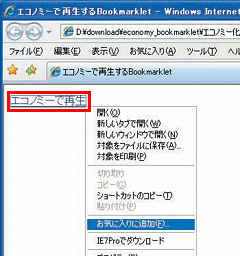
「economy_bookmarklet.zip」を解凍し、生成されたファイル「エコノミー化Bookmarklet.html」をブラウザで開く。「エコノミーで再生」と書かれたリンクを右クリックしメニューで「お気に入りに追加」を選択。警告が出るが無視してOKだ

最大化すると重くなる動画ページで、お気に入りに登録された「エコノミーで再生」という項目を選択する。エコノミーモードで再生され、かなり表示が軽くなるぞ
 全世界1,000万以上ダウンロード超え!水分補給サポートアプリ最新作『Plant Nanny 2 - 植物ナニー2』が11/1より日本先行配信開始中
全世界1,000万以上ダウンロード超え!水分補給サポートアプリ最新作『Plant Nanny 2 - 植物ナニー2』が11/1より日本先行配信開始中 たこ焼きの洞窟にかき氷の山!散歩を習慣化する惑星探索ゲーム『Walkr』がアップデート配信&6/28までアイテムセール開始!
たこ焼きの洞窟にかき氷の山!散歩を習慣化する惑星探索ゲーム『Walkr』がアップデート配信&6/28までアイテムセール開始! 【まとめ】仮想通貨ビットコインで国内・海外問わず自由に決済や買い物ができる販売サイトを立ち上げる
【まとめ】仮想通貨ビットコインで国内・海外問わず自由に決済や買い物ができる販売サイトを立ち上げる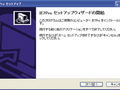 Googleで次の検索結果ページを自動でクリックできない?
Googleで次の検索結果ページを自動でクリックできない? FirefoxでIEの「アクセラレータ」を再現するテクニック
FirefoxでIEの「アクセラレータ」を再現するテクニック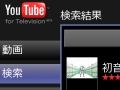 YouTubeのPS3/Wii向け公式サイトが登場(PCでも試用可)
YouTubeのPS3/Wii向け公式サイトが登場(PCでも試用可) Firefoxにしかできないことがあるらしいけど乗り換えなきゃダメ?
Firefoxにしかできないことがあるらしいけど乗り換えなきゃダメ? IE7に広告削除など各種機能を追加するIE7Pro
IE7に広告削除など各種機能を追加するIE7Pro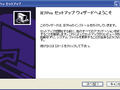 集中して見たいのにニコニコ動画の時報がうざいんだけどなんとかならない?
集中して見たいのにニコニコ動画の時報がうざいんだけどなんとかならない?
